動作が重いAsus Nexus7(2013)を高速化させる超簡単な3つの方法【Androidタブレット】

2013年にGoogleが発売したタブレット端末「Nexus7(2013)」(ネクサス 7)ですが、僕は2013年に購入してから8年たった2021年現在も現役で使用しています。
しかしタブレットの進化はめざましく、発売から8年経過したNexus7の動作は軽快とはいえず、OSやアプリの起動で待たされたりフリーズすることも多々あります。
新しいタブレットの購入も検討しましたが、Amazonプライム・ビデオやkindle本、YouTubeの視聴、ネット閲覧くらいしか使わないので、なかなか購入まで踏み切れませんでした。
そこで、何とかNexus7の動作を軽くしたいと思い方法を調べたところ、いくつか対処方法が見つかりましたので、その方法をご紹介します。
Asus Nexus7(2013)について
・モデル:16GBストレージWi-Fiモデル
・メーカー:ASUS
・日本発売:2013年8月
・OSバージョン:Android6.0.1
・ディスプレイ:1200 x 1920
・RAM:2GB
こんな症状で困っています
Nexus7を使っていて具体的に困っている症状は以下の5つです。
・全体的に動きが重い
・起動が遅い
・アプリの起動が遅い
・Googleロゴで停止してフリーズする
・突然シャットダウンすることが増えた
Nexus7の動作を軽くする方法
方法1:キャッシュパーティションを削除する
step1
電源ボタンを長押しして電源を切ります
step2
電源ボタンと音量ボタンの(-)を同時に長押ししてRecovey Modeを起動します
step3
音量ボタンの(-)を2回押して、Recovery Modeを表示させたら、電源ボタンを押して決定します。
step4
Googleロゴが表示された後、「コマンドが指定されていません」が表示されるので、
電源ボタンと音量ボタンの(+)を同時に押します。
step5
音量ボタンの(-)を押して「wipe cache partition」を選択し、電源ボタンを押します。
step5
音量ボタンの(-)を押して「Yes」を選択し、電源ボタンを押します。
step6
画面左下に「cashe wipe complete」と表示されたら、「reboot system now」を選択し、電源ボタンを押します。
step7
正常に起動したら終了です。
方法2:アニメーション設定を変更する
ウィンドウを開いたり閉じたりする時のアニメーションの動作を短くすることで、全体的な動作を軽快にします。
「設定」から「開発者向けオプション」を選択します

次にそれぞれ、以下のように設定します。
「ウィンドウアニメーション」→アニメーションスケール.5x
「トランジションアニメスケール」→アニメーションスケール.5x
「Animator再生時間スケール」→アニメーションスケール.5x
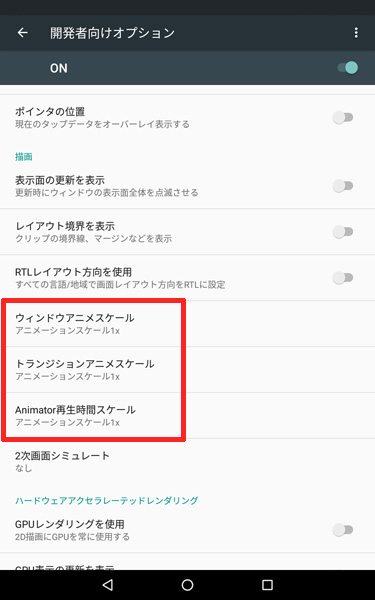
以上で完了です。
方法3:アプリのキャッシュを削除する
設定から「ストレージとUSB」を選択します
↓
「キャッシュデータ」を選択します
↓
「キャッシュデータを削除しますか?」と表示されるので、
「はい」を選択します。
↓
以上で完了です。
【まとめ】3つの方法を試した結果
・キャッシュパーティションを削除する
・アニメーション設定を変更する
・アプリのキャッシュを削除する
これら3つの方法を試した結果、Nexus7の起動やブラウザ、アプリのスクロール、全体的な動作が明らかに軽くなりました。
劇的な変化ではないものの、少しでも動作が軽くなったことでストレスが軽減されました。
今回ご紹介した方法はとても簡単に実践できるので、「Nexus7の動作が重い」と思われている方は試してみてはいかがでしょうか。
今後も可能な限りNexus7を使っていきたいと思います。
